

此主题包含以下说明。
启用作业转发
配置其他远程打印机以进行作业转发
允许将作业转发到未配置的远程打印机
操作员可以在控制面板上以及在 PRISMAsync Remote Manager 中使用由菜单选项 [转发] 提供的作业转发。
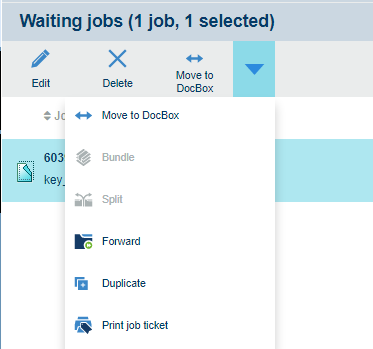 作业转发
作业转发要允许操作员将作业从实际打印机转发到其他打印机,您需要在实际打印机上启用作业转发。
这些其他打印机可以如下所示:
属于该打印机所属的 PRISMAsync Remote Manager 打印机组的打印机。
在实际打印机的 Settings Editor 中配置为远程打印机的打印机。
操作员在作业转发期间指定的打印机。
在允许操作员转发作业的所有打印机上执行此过程。
打开 Settings Editor 并转到:.
单击[远程打印机] 。
单击[配置] 。
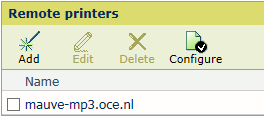 用于作业转发的打印机
用于作业转发的打印机选中 [启用作业转发] 复选框。
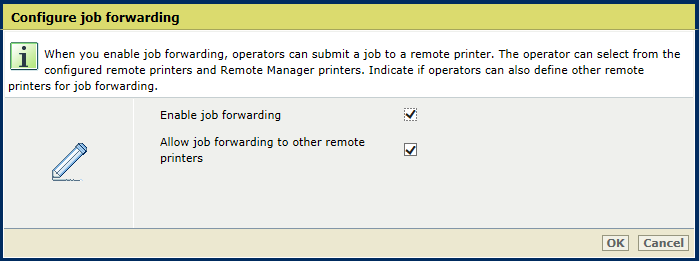 配置作业转发
配置作业转发单击[确定] 。
在允许操作员将作业转发到在 Settings Editor 中配置的远程打印机的所有打印机上执行此过程。
转到:.
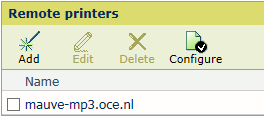 用于作业转发的打印机
用于作业转发的打印机单击[添加] 。
在 [主机名/IP 地址] 文本字段中输入打印机名称或 IP 地址。
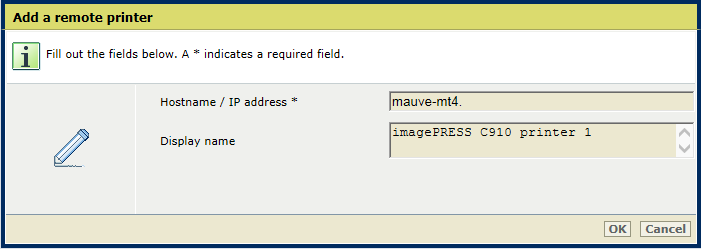 添加用于作业转发的打印机
添加用于作业转发的打印机使用 [显示名称] 字段输入作业转发对话框中所显示的打印机名称。
单击[确定] 。
结果:
可以选择添加的打印机。
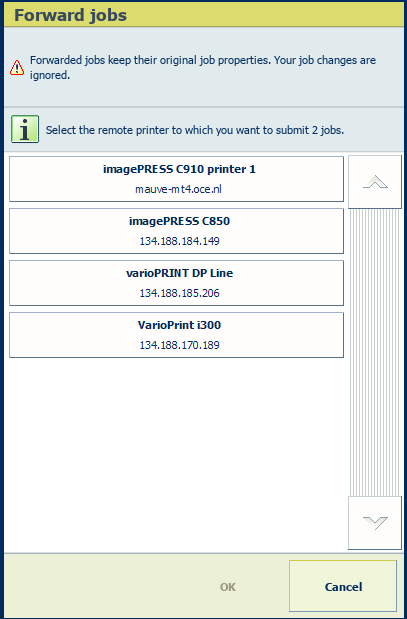 将作业转发到未配置的远程打印机
将作业转发到未配置的远程打印机在允许操作员将作业转发到未在 Settings Editor 中配置的远程打印机的所有打印机上执行此过程。操作员可以使用 [其他打印机] 选项,以手动输入远程打印机的主机名或 IP 地址。
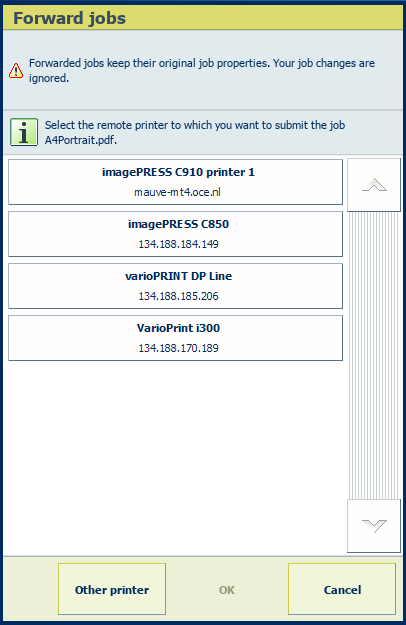 控制面板上的 [其他打印机] 选项
控制面板上的 [其他打印机] 选项
打开 Settings Editor 并转到:.
单击[远程打印机] 。
单击[配置] 。
选中 [允许将作业转发到其他远程打印机] 复选框以允许作业转发到未配置的远程打印机。
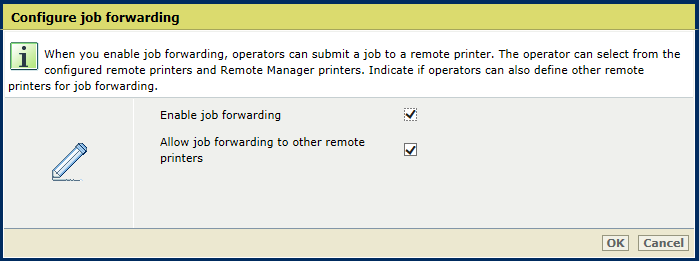 将作业转发到未配置的远程打印机
将作业转发到未配置的远程打印机单击[确定] 。